1. zoom面談の開始方法
面談当日は以下の流れで面談を始めていただきます。
PCの場合
①zoomを検索し「ミーティングに参加する」をクリック
②「ブラウザから参加」をクリック
※アプリでも可
③「名前」を入力
ミーティングに参加する際の名前を入力
④10桁のミーティングIDを入力し「参加」をクリック
IDは相談員がお電話(またはメール)でお知らせします。
⑤パスワードを入力し「ミーティングに参加」をクリック
⑥「コンピューターでオーディオに参加」をクリック
⑦「ビデオの開始」をクリック
※すでにオンになっている場合はそのままで可
⑧相談員が参加を許可したらミーティング(面談)開始
スマートフォンの場合
※面談前にzoomアプリのインストールをお願いします。
●●●QRコード貼り付ける(iPhone・Android両方)●●●
①zoomアプリを開き「ミーティングに参加」をタップ
②10桁のミーティングIDを入力し「参加」をタップ
③パスコードを入力し「OK」をタップ
④アクセスを許可し「ビデオ付きで参加」をタップ
⑤マイク・通知送信の許可
⑥オーディオに接続
⑦面談開始
⑧相談員が参加を許可したらミーティング(面談)開始
FAQ
- 面談が開始されない
①ID・パスワードが間違っていないか確認
表面に記載のミーティングIDとパスワードを確認し、入力し直してください。②面談開始時間になっているか確認
面談開始時間になりましたらご参加いただけます。開始までお待ちください。
(接続設定等で面談の開始時間が前後する場合がございます。予めご了承ください。) - 音声または映像が映らない
①マイクまたはカメラがOFFになっていないか確認
マイク・カメラがONになっていることを確認してください。※OFFの項目をクリックしてONに切り替える。切り替わらない場合は「^」をクリック→OFFの項目の選択肢を切り替える
はじめてzoomを利用する場合
はじめてzoomをご利用の方は、事前の通信テストをおすすめします。
面談前に音声とビデオの接続状況をご確認いただけます。
通信テスト用URL:●●●
2. 使用するツール
| カメラ付きPCまたはPC+WEBカメラ | スマートフォン(電話) | 健康支援なび一式 | メジャー・筆記用具 |
  |
 |
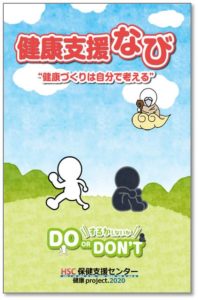 |
 |
※健康支援なび一式とメジャーは弊社より事前に利用者様へ送付します。
3. 推奨環境
~~~~~~~~要確認~~~~~~~~~~~~~~~~~~~~~~~~
■OS ・・・・・Windows XP 以降、Mac OS
■ブラウザ・・・Google Chrome、Safari
■通信速度・・・10Mbps以上
■メモリ・・・・空き容量2GB以上、搭載メモリ4GB以上
※セキュリティ等、利用環境により正常に動作しない場合があります。
面談形態について、対面型またはICTのどちらか1つをご選択ください。
※ご加入の健康保険組合様の契約内容によって異なります。
専門の相談員より面談日時やICT面談でご利用予定の端末を確認するためのお電話をいたします。
お約束の日時に事前に伺った連絡先へお電話し、ICT面談を開始します。面談では、健診結果を改善するための生活習慣改善のポイントを一緒にすり合わせ、今後の健康づくりの目標を設定していきます。
※継続支援でファミリーページ・マイページをご選択の方はご登録をお願いします。
面談時に選択された支援コース・スケジュールに沿ってご連絡いたします。健康目標の実践状況等を伺った上で、生活習慣の改善を継続的に支援します。